Vamos supor que um usuário mande, regularmente, mensagens idênticas para o mesmo grupo de pessoas. Evidentemente ele sempre poderá criar uma mensagem nova para cada membro do grupo, preencher cada campo de endereço com um destinatário e escrever as mensagens individualmente. Com alguma esperteza (pero no mucha...) ele poderia copiar para a Área de Transferência o corpo da mensagem e colá-lo em cada uma das demais mensagens. Mas deve haver uma forma mais simples de fazer isso...
Há pelo menos duas. A primeira, que funciona com qualquer programa gerenciador de correio eletrônico porém é mais indicada para pequenos grupos de destinatários, consiste em criar atalhos para cada grupo diretamente na Área de Trabalho. O procedimento é simples: clique com o botão direito do mouse em um ponto vazio da Área de Trabalho, escolha a opção “Novo” do menu de contexto que então se abre e selecione a entrada “Atalho” para abrir a janela “Criar atalho”. Na caixa de entrada de dados “Linha de comando” entre com “mailto:” (assim mesmo, iniciando com minúscula e com dois-pontos no final, porém sem aspas) sucedido pelos endereços completos de cada um dos destinatários separados apenas por “;” (ponto-e-vírgula). Não deixe espaços entre os endereços. Acrescentado o endereço do derradeiro elemento do grupo, clique no botão “Avançar” e, na caixa “Digite um nome para o atalho” da janela seguinte, “Selecionar título para o programa”, digite um nome que identifique o grupo, como “Fornecedores” ou “Clientes”, e clique no botão “Concluir”.
Isto criará na sua Área de Trabalho um atalho com o nome escolhido que, ao ser acionado, abrirá o editor de mensagens de seu programa de correio eletrônico já com o campo do destinatário preenchido com os endereços de todos os membros do grupo. Basta agora preencher a linha “Assunto”, acrescentar o corpo da mensagem e clicar em “Enviar” que a mesma mensagem será enviada para todos os membros do grupo.
A segunda forma é criar um “Grupo” usando seu programa gerenciador de correio eletrônico. No Outlook Express isto é feito clicando na entrada “Catálogo de endereços” do menu “Ferramentas” e, na janela do “Catálogo de endereços” que então se abre, clicando no ícone “Novo” da barra de ferramentas e acionando a entrada “Novo grupo”. Na caixa “Nome do grupo” entre com um nome sugestivo para identificar o grupo.
Para adicionar membros ao grupo você pode selecionar elementos do Catálogo de Endereços e inclui-los no grupo clicando no botão “Selecionar membros”, criar novos contatos no Catálogo de Endereços e adicioná-los ao grupo clicando no botão “Novo contato” ou entrar com o nome do destinatário na caixa “Nome” e seu endereço na caixa “Email” (na base da janela) e clicar no botão “Adicionar” (neste caso o elemento será adicionado ao grupo mas não ao Catálogo de Endereços). Terminada a adição de membros, clique em OK e o grupo será criado. Note que você pode acrescentar ao grupo um número ilimitado de membros, mas alguns provedores de Internet se recusam a enviar mensagens para grupos demasiadamente grandes visando evitar a propagação de “spam”, portanto verifique antes com seu provedor se ele impõe algum limite.
Para enviar uma mensagem a todo o grupo, proceda como se estivesse criando uma mensagem para um destinatário individual: abra seu editor de mensagens (no Outlook Express, clicando no ícone “Criar Email” da barra de ferramentas ou acionando o atalho “Ctrl+O” ou ainda a entrada “Nova mensagem” do menu “Mensagem”). Preencha a linha do “Assunto” e o corpo da mensagem e, para escolher o destinatário, clique no pequeno ícone do Catálogo de Endereços que aparece à esquerda da caixa de entrada de dados “Para:” ou acione a entrada “Selecionar destinatários” do menu Ferramentas. Isto abrirá a janela “Selecionar destinatários” onde, entre os membros de seu catálogo de endereços, aparecerá o nome de seu grupo. Selecione-o e clique no botão “Para” como faria com um destinatário qualquer e sua mensagem será enviada para todos os elementos incluídos no grupo.
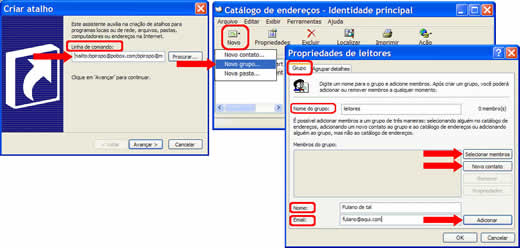 |
| Figura 1 - Clique para ampliar |
B.
Piropo